Browser Web come Firefox, Google Chrome o Operasono tutti noti per essere ricchi di funzionalità e potenti. Tutti contengono caratteristiche distinte che li rendono unici. Un tributo tuttavia, in cui tutti condividono un terreno comune è il completamento automatico in linea. È una funzionalità inclusa in tutti i browser moderni. Ciò che fa il completamento automatico in linea è che ti aiuta a risparmiare tempo inserendo automaticamente un indirizzo web quando inizi a digitare il suo URL. Lascia che ti spieghiamo un semplice esempio, quando vuoi aprire AddictiveTips, iniziare a digitare il suo URL e dopo due o tre lettere, l'URL completo apparirà automaticamente nella barra degli indirizzi, facendoti saltare all'istante l'URL desiderato. Questa eccezionale funzionalità non è una prerogativa solo dei browser Web. La stessa funzionalità di completamento automatico in linea è disponibile anche in Esplora risorse e nella finestra di dialogo Esegui. Per qualche motivo non è attivato per impostazione predefinita, significa che è necessario abilitarlo manualmente. Normalmente quando si digita qualcosa nella barra degli indirizzi di Esplora risorse, viene innanzitutto cercata. In questo post, ti spiegheremo come abilitare la funzionalità Completamento automatico in linea nella finestra di dialogo Esplora risorse ed Esegui. Continua a leggere.
Per facilità di lettura, spiegheremo ogni passaggio separatamente.
Passo 1: Innanzitutto, apri le Opzioni Internet. Puoi farlo inserendo "Opzioni Internet" nella ricerca del menu Start o dal Pannello di controllo.

Passo 2: Dopo aver saltato con successo in InternetFinestra Proprietà, seleziona la scheda Avanzate nell'angolo in alto a destra e cerca attentamente l'opzione "Usa il completamento automatico in linea in Esplora risorse ed Esegui finestra" nell'elenco Impostazioni. Poiché esistono due opzioni che ricordano il completamento automatico in linea, prova a non confonderle. Seleziona questa opzione e fai clic su OK. Va notato che in Windows XP, questa opzione verrà denominata diversamente, come "Usa il completamento automatico in linea (al di fuori di Internet Explorer)".
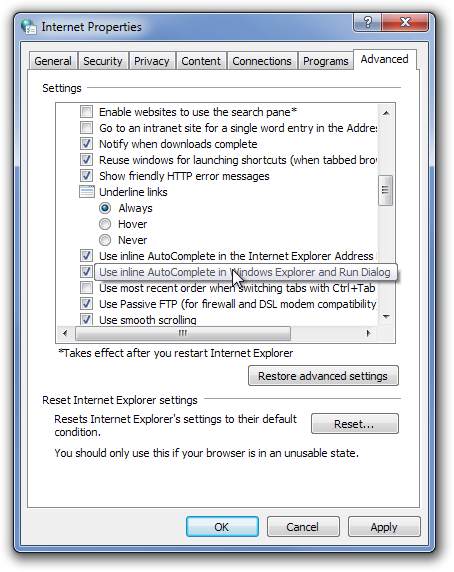
Quando tutti i passaggi sopra indicati sono completi,ora sarai in grado di utilizzare la funzione di completamento automatico inline nella finestra di dialogo Esplora risorse ed Esegui. Abbiamo fornito uno screenshot qui sotto per il vostro riferimento.
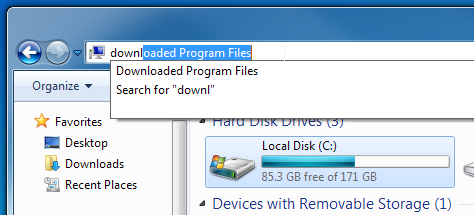
Nei nostri test, la funzionalità ha funzionato perfettamente senza darci problemi.







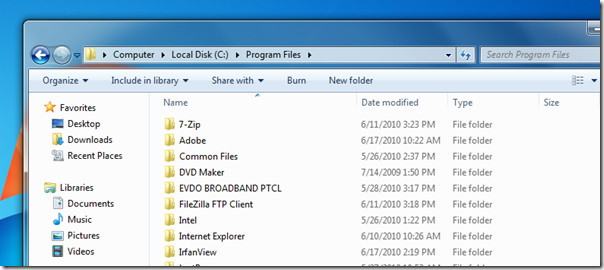





Commenti